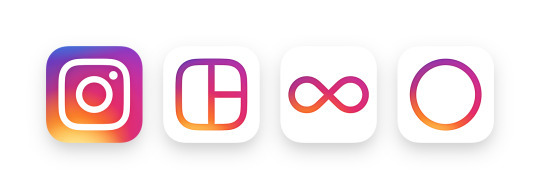מעצם השימוש ב-Command-Q ועד להזנת פקודות מסוף, יש מספר מפתיע של דרכים לצאת מאפליקציה - ולפעמים אנחנו צריכים את כולן. הנה איך להיפטר מאפליקציה שפשוט לא נסגרת.
בתיאוריה, לכל אפליקציית Mac יש אקוֹבֶץתפריט ולכולם ישלְהַפְסִיקכאפשרות האחרונה ברשימה. בפועל, נתקלת מדי פעם בכאלה שהועברו בצורה גרועה מ-Windows וחסרים את התכונה הבסיסית הזו. עם זאת, גם הרבה יותר הייתה לך אפליקציה שפשוט מסרבת להפסיק.
מה שלא קורה זה אומר שזה מאפיר אתקובץ/צאאפשרות ולא יחפש את מקלדת Command-Q שלך, יש דבר אחד בטוח. האפליקציה הזו לא תחזור. משהו השתבש והדרך היחידה לתקן זאת היא לאלץ את האפליקציה להפסיק.
להלן הדרכים הרבות לעשות זאת - מסודרות לפי הסדר שאתה צריך לנסות אותן.
המסלול הבטוח ביותר
נסה להקיש Command-Q, גם אם נראה שהיא לא עושה כלום. ייתכן שהאפליקציה תגיב לזה בסופו של דבר, ואם כן, זה הסיכוי היחיד שלא תאבד עבודה.
זה שווה ניסיון. גם אם תפריט היציאה אפור, נסה את הקשה על Command-Q והמתן.
הסיבה היא שכל מה שהשתבש באפליקציה, ייתכן שהיא עדיין מנסה לשמור את המסמך שלך. בכל שיטה אחרת שבה אתה יכול להשתמש, אתה הורג את האפליקציה באופן מיידי וכל אפשרות קלה שהיא נשמרה באותו זמן נעלמה.
עזוב בכוח
אם האפליקציה לא מגיבה לאחר מספר דקות, השתמש ב- Force Quit של macOS.
אנחנו לא אומרים שאפל יודעת שזה קורה הרבה, אבל זה כן נותן לנו הרבה דרכים להכריח יציאה מאפליקציה.
את שני הראשונים תמצאו תחת תפריט Apple באפליקציה. יש אפשרות תפריט שנקראתעזוב בכוח...ויש לו קיצור מקלדת, Command-Option-Escape.
קיצור דרך זה עשוי להיות מוכר לך אם אתה משתמש במחשבי Mac במשך זמן רב. גם זה וגם אפשרות התפריט מפעילים את תיבת הדו-שיח Force Quit Applications שמפרטת את כל האפליקציות הפועלות כעת.
תחת תפריט Apple יש Force Quit... שפותח תיבת דו-שיח ומדגיש איזו אפליקציה שהיית בה.
אם אתה עושה Command-Option-Escape בכל מקום ב-Mac שלך, אתה מקבל את הדו-שיח הזה ותוכל לגלול לאפליקציה הבעייתית. בדרך כלל יהיו לצדו המילים "לא מגיב". אם הוא לא קיבל את זה, שקול להשאיר אותו עוד קצת, מכיוון שהוא עדיין עשוי לעבוד.
כל מה שהבחירה בתפריט Force Quit מתוך אפליקציה עושה הוא להפעיל את הדו-שיח הזה ולהציב את הסמן על הערך של אותה אפליקציה.
כאשר יש לך את הסמן על שם האפליקציה שאתה רוצה, לחץעזוב בכוח. ומיד לאחר מכן, לחץ על כפתור הסגירה האדום או הקלד Command-W כדי להיפטר מתיבת הדו-שיח Force Quit לפני שתהרוג בטעות אפליקציה אחרת.
אין שום סיבה מדוע בחרנו להשתמש ב-Word כדוגמה שלנו לאפליקציות שצריכות יציאה מכוח, הו לא.
מה שאולי פחות מוכר מכל זה, הוא הקשה שונה בתכלית, Shift-Command-Option-Escape. אם במקום זאת תלחץ על זה, אתה לא קורא לתיבת הדו-שיח הזו, אתה פשוט מכריח לעזוב את כל האפליקציה שנמצאת בחזית באותו זמן. כלומר, הוא הורג את האפליקציה ששמה מופיע לצד תפריט Apple בשורת התפריטים, והוא עושה זאת מיד.
יש עוד דרך לכפות יציאה מאפליקציה, והיא מה-Dock שלך.
לחץ לחיצה ימנית על סמל ה-Dock ולאחר מכן עם אפשרות התפריט, הקש על מקש Option כדי לקבל יציאה מכוח
אם תלחץ לחיצה ימנית על יישום פועל ב-Dock שלך, תקבל תפריט הכולללְהַפְסִיק. עם התפריט הזה על המסך, לחץ והחזק את מקש האפשרות במקלדת שלך.לְהַפְסִיקיפנה לעזוב בכוח.
כשכל השאר נכשל
אבל לפעמים כל זה לא מספיק. במקרה זה, יש שני דברים נוספים שאתה יכול לעשות. שניהם כמו שימוש במכשיר קהה ושניהם יכולים לגרום לבעיות אחרות אם לא תיזהר, אבל הם בהחלט יעשו את העבודה.
הטוב משני כלי הנשק הנותרים הוא אפליקציית Terminal שמגיעה עם ה-Mac שלך.
הפעל את מסוף מהמכשיר שלךיישומים/כלי עזרתיקייה, ובשורת הפקודה, הקלד את המילהkillallואחריו שם האפליקציה שלך.
לעתים קרובות, זה כל מה שאתה צריך לעשות. טרמינל פשוט יפסיק את האפליקציה הזו בשבילך.
עם זאת, ישנם מקרים רבים שבהם טרמינל פשוט ייתן לך הודעת שגיאה כגון "לא נמצאו תהליכים תואמים".
בדרך כלל יש שלוש סיבות לכך. אחד פשוט הוא שהקלדת לא נכון את שם האפליקציה - כמו גם להקליד אותו נכון, אתה צריך לתקן את המקרה. הַקלָדָהתמונות Killallלא יעזוב את אפליקציית התמונות של אפל, למשל, ואילוKillall תמונותצריך.
אם שם האפליקציה הוא שתי מילים או יותר, עליך לצרף את השם הזה בסימני דיבור. אז זהוkillall "Pixelmator Pro"וkillall "Final Cut Pro".
רק כדי להראות שאנחנו לא בוחרים ב-Microsoft Word, הנה איך להשתמש ב-Terminal כדי לאלץ יציאה מ-Final Cut Pro X של אפל.
שימו לב שזה לא"killall Final Cut Pro X", למרות שזה השם הנכון של אפליקציית עריכת הווידאו. זה חייב להיות אותו שם שאתה רואה ב-Dock או בתיקיית היישומים שלך.
עם זאת, גם כאשר אתה מבין את כל זה נכון, ייתכן שזה עדיין לא יעבוד כי ה-Mac שלך לא מאמין שיש לך הרשאה לצאת מהאפליקציות האלה.
במקרה כזה, השגיאה שתקבל היא "לא נמצאו תהליכים תואמים השייכים לך." בהנחה שאתה משתמש המנהל של ה-Mac שלך, אתה רק צריך להוסיף את הקידומתkillallפקודה עםסודו.
אז זה הופך להיותsudo killall תמונות. ייתכן שתתבקש להזין את הסיסמה שלך, אבל זו בדיוק אותה סיסמה שבה אתה משתמש כדי להיכנס ל-Mac שלך.
דבר אחרון
הסיבה שהמכשיר הקהה המסוים הזה מסוכן היא כי אתה לא צריך להתעסק בטרמינל אלא אם כן אתה יודע מה אתה עושה. אבל הסיבה שהיא טובה יותר מהאופציה הסופית, היא שזו השיטה האחרונה להתייחס לאפליקציה כאל ישות אחת.
במציאות, אפליקציה עשויה להיות מספר תהליכי תוכנה ואפשר להפסיק בכוח רק אחד מהם. זה לא יגרום לשאר האפליקציה לעבוד בצורה קסומה, ויותר מכך, ייתכן שלא תזהה תהליך מספיק כדי להיות בטוח מאיזו אפליקציה היא.
בהצלחה בזיהוי הכל ברשימת מעקב הפעילות הזו. אבל אם משהו תופס את כל זמן המעבד שלך, אתה תראה את זה כאן.
עם זאת, גישה זו עשויה לעזור לך לזהות מה קורה. הפעל את מעקב הפעילות מהמכשיר שלךיישומים/כלי עזרתיקייה ובתוך רגע תראה רשימה של כל מה שפועל על ה-Mac שלך.
לא רק שלא תזהו את כל השמות ברשימה, הרשימה עצמה תמשיך להשתנות ממש לפניכם. הסיבה לכך היא שזה תמיד ממוין לפי כמה קריטריונים המשתנים כל הזמן, כגון אחוז פעילות המעבד שהאפליקציה תופסת כרגע.
זה סוג המידע שעשוי להועיל. אם אתה יכול לראות שתהליך תופס כמות עצומה של פעילות CPU, או זיכרון וכן הלאה, ייתכן שתוכל לזהות במה מדובר. אם אתה בטוח שאתה יודע איזה תהליך אתה רוצה להפסיק, לחץ כדי לבחור בו - ובדוק שוב שמצאת את התהליך הנכון, שהרשימה לא השתנתה ממש מתחת ללחיצת העכבר שלך.
לאחר מכן לחץ עלXסמל ממש מתחת לחצן הסגירה האדום של צג הפעילות. תישאל אם אתה בטוח, ואם כן, התהליך ייפסק בכוח עבורך.
זה לא לגמרי נגמר
רוב הזמן, כל מה שהשתבש הוא מזל ובפעם הבאה שתפעיל את האפליקציה, זה יהיה בסדר. אם זה קורה לעתים קרובות יותר, אתה צריך לדבר עם המפתח.
עם זאת, גמילה מכוח אינה מסודרת ומסודרת כמו גמילה רגילה. ייתכן שהקבצים לא ייסגרו כראוי או שהאפליקציה תישאר בזיכרון, למשל.
הדבר הטוב ביותר שתוכל לעשות לאחר יציאה מכוח מאפליקציה הוא להפעיל מחדש את ה-Mac שלך.
התעדכן ב-AppleInsider על ידי הורדת ה-אפליקציית AppleInsiderעבור iOS, ועקבו אחרינו ביוטיוב, טוויטר@appleinsiderופייסבוקלסיקור חי ומאוחר. אתה יכול גם לבדוק את הרשמי שלנואינסטגרםחשבון לתמונות בלעדיות.